PowerMILL轮廓光顺修圆数值和刀具加工出来的实际R圆角值
使用powermill软件的几个技巧
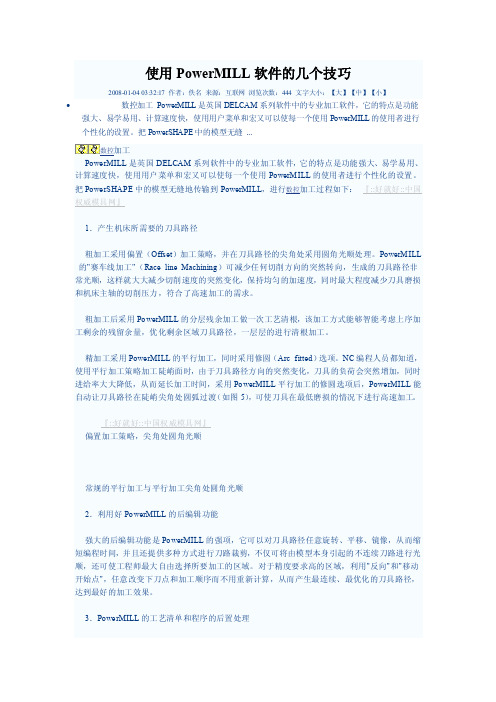
使用PowerMILL软件的几个技巧2008-01-04 03:32:17 作者:佚名来源:互联网浏览次数:444 文字大小:【大】【中】【小】数控加工PowerMILL是英国DELCAM系列软件中的专业加工软件,它的特点是功能强大、易学易用、计算速度快,使用用户菜单和宏又可以使每一个使用PowerMILL的使用者进行个性化的设置。
把PowerSHAPE中的模型无缝 ...数控加工PowerMILL是英国DELCAM系列软件中的专业加工软件,它的特点是功能强大、易学易用、计算速度快,使用用户菜单和宏又可以使每一个使用PowerMILL的使用者进行个性化的设置。
把PowerSHAPE中的模型无缝地传输到PowerMILL,进行数控加工过程如下:『::好就好::中国权威模具网』1.产生机床所需要的刀具路径粗加工采用偏置(Offset)加工策略,并在刀具路径的尖角处采用圆角光顺处理。
PowerMILL 的"赛车线加工"(Race line Machining)可减少任何切削方向的突然转向,生成的刀具路径非常光顺,这样就大大减少切削速度的突然变化,保持均匀的加速度,同时最大程度减少刀具磨损和机床主轴的切削压力,符合了高速加工的需求。
粗加工后采用PowerMILL的分层残余加工做一次工艺清根,该加工方式能够智能考虑上序加工剩余的残留余量,优化剩余区域刀具路径,一层层的进行清根加工。
精加工采用PowerMILL的平行加工,同时采用修圆(Arc fitted)选项。
NC编程人员都知道,使用平行加工策略加工陡峭面时,由于刀具路径方向的突然变化,刀具的负荷会突然增加,同时进给率大大降低,从而延长加工时间,采用PowerMILL平行加工的修圆选项后,PowerMILL能自动让刀具路径在陡峭尖角处圆弧过渡(如图5),可使刀具在最低磨损的情况下进行高速加工。
『::好就好::中国权威模具网』偏置加工策略,尖角处圆角光顺常规的平行加工与平行加工尖角处圆角光顺2.利用好PowerMILL的后编辑功能强大的后编辑功能是PowerMILL的强项,它可以对刀具路径任意旋转、平移、镜像,从而缩短编程时间,并且还提供多种方式进行刀路裁剪,不仅可将由模型本身引起的不连续刀路进行光顺,还可使工程师最大自由选择所要加工的区域。
powermill二次开粗一些参数设置
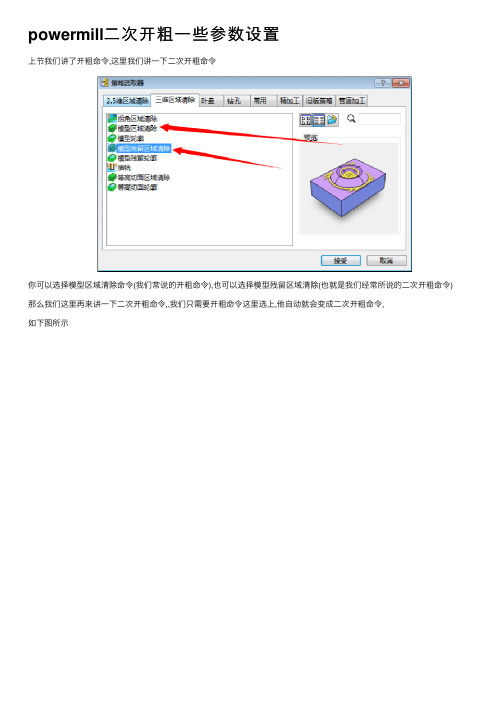
powermill⼆次开粗⼀些参数设置上节我们讲了开粗命令,这⾥我们讲⼀下⼆次开粗命令你可以选择模型区域清除命令(我们常说的开粗命令),也可以选择模型残留区域清除(也就是我们经常所说的⼆次开粗命令)那么我们这⾥再来讲⼀下⼆次开粗命令,,我们只需要开粗命令这⾥选上,他⾃动就会变成⼆次开粗命令,如下图所⽰其实我们这⾥的参数跟开粗是⼀模⼀样的,只是这⾥多出来⼀个残留加⼯,那么我们主要就讲⼀下这⾥的残留加⼯.很多的⼈都不是很明⽩.那么我们主要就讲⼀下,这⾥的⼆个点,很多的⼈都不是很明⽩.第⼀点就是我们的残留加⼯⽅式,也就是我们所需要参考的残留加⼯⽅式有参考⼑具路径,和残留模型,如果是参考⼑具路径的话,我们肯定是必须有⼀条开粗的⼑路来让我们做参考,只能是开粗的⼑路,别的⼑路是没有办法进⾏参考的.那么我们想参考哪个就选择哪条⼑路就可以了,但是不能选择⾃⾝这条⼑路..还有就是参考残留模型加⼯,参考残留模型加⼯,⾸先必须新建⼀个残留模型,,通过下⾯这个图,右健新建就可以了,产⽣残留模型就可以新建⼀个残留模型出来.⼀般情况我们都可以进⾏默认参数的设置当然也可以跟据⾃⼰的需求进⾏设置,如下图这些,在残留模型⾥⾯没有添加任何的⼑路的时候,我们就可以进⾏设置,如果添加了,⼑路的话,他的公差,和⾏距就不能进⾏更改了.我们的残留模型可以跟据我们的需求可以建很多个,,我们需要参考残留模型的话,我们只需要把我们想要参考的⼑路添加到残留模型⾥⾯就可以了.可以添加很多的⼑路,我们需要参考哪个,就激活哪个就可以了.你想参考哪个,就对应着名字,⾃⼰选择..选择之后,还有⼀点需要注意的就是,,这⾥我们激活哪个⼑路,我们就参考的就是哪条⼑路,⽽我们参考⼑具路径是选择哪个⼑路就参考的就是哪条⼑路,,需要注意⼀下.你可以激活1或激活2都可以..这⾥可能需在⼤家理解⼀下,当然我们也可以把把这⾥的⼑具1和2都进⾏计算出来,观察⼀下我们的残留模型当前的⼀个余量情况..那么下⾯我们再讲⼀下以下两个公式是官⽅的,不是我想出来的.检测材料厚于:round(max(tolerance*2;thickness/3);3)这⾥的值我就⼤⾄的解释⼀下吧,仅公供参考round(max(tolerance*2;thickness/3);3)在tolerance*2和thickness/3 中间取⼀个最⼤的值后⾯这个3代表的⼩数的位数tolerance*2公差*2thickness/3余量/3然后在这⼆个数之前取⼀个最⼤的,四舍五⼊取3位⼩数说个最简单的记法吧,⼀般公差我们都会设得很⼩,⼀般就看余量就可以了,就是余量的1/3给0.3余量,这⾥就设0.1官⽅的应该⽐较准确的,但是很多的时候,我们都是以⾃⼰的经验来设这⾥的值..扩展区域:2*AreaClearance.Rest.ThresholdThickness这⾥就⽐较简单了,检测材料厚于的2倍..⽐如我们上⾯设0.2 那么这⾥设0.4就可以了.让我们的加⼯范围更合理,,这些都搞懂了,powermill的⼆次开粗,应该就没有什么⼤的部题了还有就是下⾯这⼀点,很多的朋友经常⼆次开粗,算不出⼑路来,就是因为下⾯这⾥没有勾上,,⼀定要记住,如果你的⼑路,所有的地⽅都没有问题,⽑胚也对的,边界也对的,但是就是算不出⼑路来,那么你就需要来看⼀下,是不是这⾥没有选上.。
powermill教程02-加工设置

powermill教程02-加⼯设置2. 加⼯设置产⽣⼑具路径前的准备⼯作下⾯概括了产⽣⼑具路径前需进⾏的⼀些基本设置步骤。
实际产⽣⼑具路径前,最好是尽可能多地花⼀点时间仔细研究模型,以对加⼯模型有⼀个全⾯了解。
PowerMILL提供了专门的测量⼯具来测量模型中间隙和内部半径。
也可使⽤系统所提供的多种阴影⽅法快速、直观地获取有关模型最⼩半径和拔模⾓的信息。
如果输⼊的模型⽅向不对,则可使⽤PowerMILL提供的移动和旋转⼯具来重新定向模型,使其位于正确的位置。
随后的章节中将会介绍上述的⼀些⽅法。
下⾯列出了在使⽤PowerMILL产⽣任何⼑具路径前需进⾏的⼀些基本准备⼯作以及应基本遵循的准备⼯作次序。
1.装载模型到 PowerMILL2. 查看模型3. 如果需要,绕激活⽤户坐标系定位模型4. 获取模型信息,如:最⼩半径,拔模⾓等5. 测量模型6. 定义⽑坯7. 定义切削⼑具8. 设置进给率和主轴转速9. 设置快进⾼度10. 设置⼑具开始点11. 保存项⽬1. 装载模型到 PowerMILLPowerMILL提供了多个范例模型,这些范例模型保存在⽬录Examples下。
通常通过选取⽂件 > 输⼊模型选项来将模型输⼊到PowerMILL。
选取⽂件 ->范例。
PowerMILL可接受多种类型的模型。
点取对话视窗中的⽂件类型下拉列表可将所需类型的⽂件显⽰在对话视窗中。
选取⽂件speaker_core.dgk,打开模型。
从右⼿边的查看⼯具栏中点击全屏重画图标。
于是模型显⽰在 PowerMILL图形视窗中,其查看⽅向为沿Z轴向下查看。
如果不改变模型的⽅向,则这个⽅向也就是模型置于机床⼯作台加⼯的⽅向,也即模型的最长边沿Y轴⽅向。
2. 查看模型打开模型后最好从各个不同的⾓度查看模型,这样可对模型有⼀清楚的了解,知道其尺⼨和特征。
选取等轴查看 13. 使⽤⽤户坐标系定向模型我们需旋转模型,使其较低的长边和机床的正⾯对齐,也即沿X 轴。
PowerMILL教程--04加工设置详解
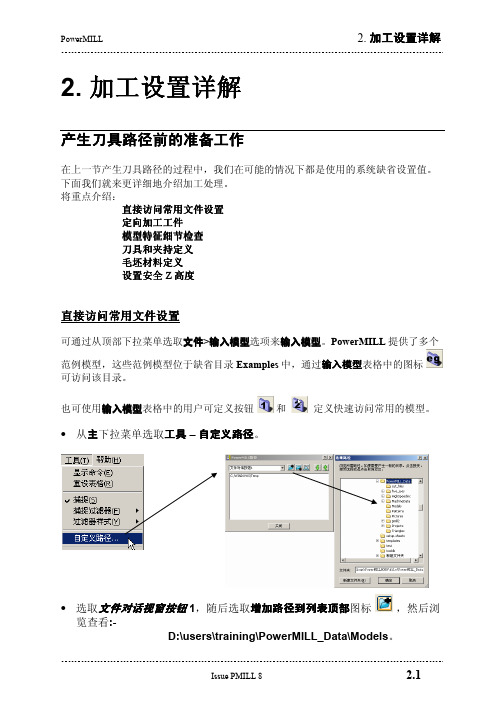
2. 加工设置加工设置详解详解产生刀具路径前的准备工作在上一节产生刀具路径的过程中,我们在可能的情况下都是使用的系统缺省设置值。
下面我们就来更详细地介绍加工处理。
将重点介绍:直接访问常用文件设置 定向加工工件 模型特征细节检查 刀具和夹持定义 毛坯材料定义 设置安全Z 高度直接访问常用文件设置可通过从顶部下拉菜单选取文件>输入模型选项来输入模型。
PowerMILL 提供了多个范例模型,这些范例模型位于缺省目录 Examples 中,通过输入模型表格中的图标 可访问该目录。
也可使用输入模型表格中的用户可定义按钮 和定义快速访问常用的模型。
• 从主下拉菜单选取工具 – 自定义路径。
• 选取文件对话视窗按钮1,随后选取增加路径到列表顶部图标 ,然后浏览查看:-D:\users\training\PowerMILL_Data\Models 。
•重复最后一步,但这次设置文件对话视窗按钮2,使它可直接访问:-D:\users\training \PowerMILL_Data.注:PowerMILL_Data目录位置和用户安装有关,不同用户可能安装在不同位置,上面的目录位置仅供参考。
装载模型到PowerMILL•从主下拉菜单选取文件 – 输入模型。
•使用快捷键按钮 1或浏览查看D:\users\training\PowerMILL_Data\Models注:PowerMILL可接受多种类型的模型。
点取对话视窗中的文件类型下拉列表可将所需类型的文件显示在对话视窗中。
•选取文件speaker_core.dgk, 打开模型。
•从图形视窗右手边的查看工具栏中选取从顶部查看,然后选取全屏重画图标。
于是模型显示在PowerMILL图形视窗中(如图所示),其查看方向为沿Z轴向下查看,其X轴从左到右,Y轴从下到上。
多数情况下,机床工作台的X方向尺寸要大于Y方向尺寸,因此输入模型部件的长边可能会超过工作台的Y方向行程距离限界。
[新版]powermill后处理
![[新版]powermill后处理](https://img.taocdn.com/s3/m/0b1ba3f7192e45361166f517.png)
[新版]powermill后处理PowerMILL后处理修改本教程是偶在实际使用中的PowerMILL后处理文件修改知识的积累,其中有部分修改案例来源于帮助文件,在此仅以文字和图片的形式把他记录下来与初学者共同分享。
一、完整的后处理文件介绍一个完整的后处理文件通常有:定义字符段、定义字符格式段、定义键值段、定义指令值段、变量定义、程序格式段等部分组成。
下面我们先来看一个比较完整的后处理文件,并把它分为数段,把需要修改的地方做个必要的解释:machine fanucom ——————后处理文件头=========================== 第一部分是定义字符段==============================define word TNaddress letter = "TOOL TYPE:- "address width = 13field width = 25end define具体解释:define word TN ——————————————定义字段;address letter = "TOOL TYPE:- " —————定义字段的返回值,比如在后处理文件里有“MS=C ; TN ToolType ; EM =C”,而在写程式的时候选用的是端铣刀,那么在CNC程式里就会有(TOOL TYPE:- ENDMILL);address width = 13 ———————————定义字符宽度,如上"TOOL TYPE:- ",从T开始算起一共13位,包括空格;field width = 25 ———————————定义返回字的宽度,如上"ENDMILL",如果fieldwidth = 2,那"TOOL TYPE:- "就返回EN;如果field width = 25,那"TOOL TYPE:- "就返回ENDMILL。
Powermill刀具路径点分布功能在编程中的应用

刀具路径点分布功能在吹瓶模具编程中的应用刀具路径点分布功能是产生刀具路径时控制其节点按要求分布的优化功能,使用它我们可以确保在不同加工条件下都能做到高质高效的完成加工任务。
怎样运用刀具路径点分布功能进行实际加工呢?我们可以一个吹瓶模具的型腔编程为例,按刀具路径点分布功能在不同工序、不同加工条件下的设置,来共同练习其在实际加工中的使用。
在PowerMILL【图形域】内空白处单击右键→【全部删除】→【是】,清空PowerMILL 内所有元素。
单击【工具】下拉菜单内【重设表格】选项,使系统恢复到默认状态。
在【PowerMILL资源管理器】中用鼠标右键单击【模型】→【输入模型】将弹出【输入模型】对话框,在此对话框内选择文件“刀具路径点分布模型.igs”,单击【打开】按钮,输入图形文件。
选择【查看工具栏】→单击【ISO2】查看按钮→单击【普通阴影】按钮,将模型阴影着色,如右图1所示。
单击【主工具栏】→【保存此PowerMILL项目】按钮,弹出【保存项目为】对话框,在对话框内选择要保存的路径夹,输入文件名,单击【保存】按钮,当前项目被保存。
图1 吹瓶模具模型在PowerMILL【图形域】内选取如图2所示曲面,在【主工具栏】中单击【毛坯】按钮打开毛坯对话框,在【由…定义】中选择【方框】→设置公差为“0.01”,类型为“模型”→单击按钮,在毛坯对话框中可以得到已选取曲面大小为:X64.19 * Y240 * Z32.1。
单击【视图查看工具栏】中的【最小半径阴影】按钮,接着单击下拉菜单【显示】→【模型】,弹出如图3所示【模型显示选项】对话框,将【最小刀具半径】值依次设置为4.0、3.0、2.0。
我们发现只有设置为2.0的时候,整个模型的圆角位置显示为绿色,这就表示此模型最小可用到¢4的球头刀。
再单击【视图查看】中的【拔模角阴影】按钮,确定【模型显示选项】对话框中的【拔模角阴影】复选框内的【拔模角】和【警告角】为默认值0和5。
Powermill开粗需要注意的事项

Powermill开粗和镜像需要注意的事项
目前我们开粗的对象有两种,一种是锻件开粗,一种是铸件开粗。
1,常用的参数设置:常用的参数已经设进加工模板中,按模板设置去加工,2,“优化刀轨”参数设置,见下图:
掠过距离设为6 下切距离设为5,然后点连接
在短,长,缺省三处全部设为掠过最后点应用连接,接受
3.如果使用参考线精加工策略,请按下图参数设置
绿色部分参数按上图设置,红色部分参数根据实际情况设置,刀具使用球刀时,轴向余量建议设置为0,当为32牛鼻刀时,轴向余量设置为公差与余量之差。
当小凹槽过多时,二粗建议使用球刀开粗(不要一味的按照模板加工),连接方式按球刀加工进行设置,加工参数
3,后续模具开粗需要注意的问题
由于后续模具开粗时,我们需要检查后续型面是否进行处理过,当后续型面处理过时,我们需要用原始数型去求一粗所使用的残留模型,或者在处理过的地方提前加局部程序进行处理4,关于部分模具对称件的问题,
由于目前Powermill刀具路径的起始点都在毛坯的中心,当程序打镜像时,毛坯不跟着程序打镜象,所以当与到下图情况时,请不要打镜象,
如果需要打镜象时,请按下面步骤设置后再进行镜象操作。
1,击活刀具路径
2,点击开始点和结束点图标,出现下图,将使用设置为第一点安全高度,依次点击应
用开始点,接受,得到右边的图示效果。
3,开始镜象操作。
如果不进行以上操作设置,则会出现一下效果,加工时就很危险,尤其是无人化加工,并且浪费加工时间,。
使用PowerMILL软件的几个技巧

使用PowerMILL软件的几个技巧2008-01-04 03:32:17 作者:佚名来源:互联网浏览次数:444 文字大小:【大】【中】【小】数控加工PowerMILL是英国DELCAM系列软件中的专业加工软件,它的特点是功能强大、易学易用、计算速度快,使用用户菜单和宏又可以使每一个使用PowerMILL的使用者进行个性化的设置。
把PowerSHAPE中的模型无缝...数控加工PowerMILL是英国DELCAM系列软件中的专业加工软件,它的特点是功能强大、易学易用、计算速度快,使用用户菜单和宏又可以使每一个使用PowerMILL的使用者进行个性化的设置。
把PowerSHAPE中的模型无缝地传输到PowerMILL,进行数控加工过程如下:『::好就好::中国权威模具网』1.产生机床所需要的刀具路径粗加工采用偏置(Offset)加工策略,并在刀具路径的尖角处采用圆角光顺处理。
PowerMILL 的"赛车线加工"(Race line Machining)可减少任何切削方向的突然转向,生成的刀具路径非常光顺,这样就大大减少切削速度的突然变化,保持均匀的加速度,同时最大程度减少刀具磨损和机床主轴的切削压力,符合了高速加工的需求。
粗加工后采用PowerMILL的分层残余加工做一次工艺清根,该加工方式能够智能考虑上序加工剩余的残留余量,优化剩余区域刀具路径,一层层的进行清根加工。
精加工采用PowerMILL的平行加工,同时采用修圆(Arc fitted)选项。
NC编程人员都知道,使用平行加工策略加工陡峭面时,由于刀具路径方向的突然变化,刀具的负荷会突然增加,同时进给率大大降低,从而延长加工时间,采用PowerMILL平行加工的修圆选项后,PowerMILL能自动让刀具路径在陡峭尖角处圆弧过渡(如图5),可使刀具在最低磨损的情况下进行高速加工。
『::好就好::中国权威模具网』偏置加工策略,尖角处圆角光顺常规的平行加工与平行加工尖角处圆角光顺2.利用好PowerMILL的后编辑功能强大的后编辑功能是PowerMILL的强项,它可以对刀具路径任意旋转、平移、镜像,从而缩短编程时间,并且还提供多种方式进行刀路裁剪,不仅可将由模型本身引起的不连续刀路进行光顺,还可使工程师最大自由选择所要加工的区域。
powermill点分布参数讲解

powermill 点分布参数讲解默认设置1、点分离距离观察两者外圈点分布的情况 点分布距离(Point separation distance)——用户可以设置刀具路径中点的最大距离。
最大距离(Maximum point separation)—— 刀具路径中连续点之间的最大距离。
这些选项当输出类型为“修圆”时不激活。
一、输出类型1、公差并保留圆弧 2、公差并替换圆弧 3、重新分布 4、修圆 1、公差并保留圆弧:自动移除刀具路径中不必要的控制点并保留公差的计算精度图中蓝色点为圆弧中心2、公差并替换圆弧 这个选项与公差并保留圆弧相似,不同之处在于所有的圆弧用直线段的方式逼近。
比较细节可见同样条件下——保持同样的精度,公差并保留圆弧更加精确,但是若后处理都是直线逼近的情况下就要选择 公差并替换圆弧(Tolerance and Replace Arcs) ,若后处理支持圆弧输出的情况下选择公差并保留圆弧(Tolerance and Keep Arcs) 3、重新分布 Redistribute - allows the insertion of new points. This ensures a constant distance between points, only inserting extra points if they are necessary to keep tolerance. This can be especially useful when using the Maximum Point Separationoption. Redistribute may increase toolpath creation time but reduce time on the machine tool. This option is suitable for machine tools that can handle large numbers of equispaced points. 允许系统自动插入新的控制点。
powermill加工方法
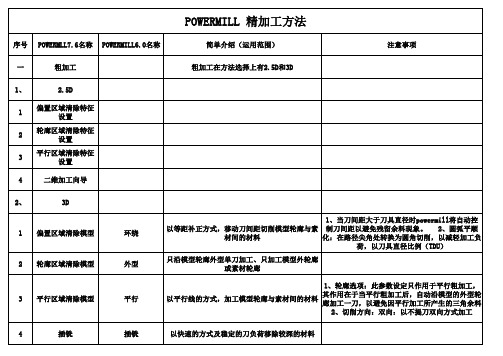
7
参数偏置精加工
3D参数等距加工
此加工方法可以在两条曲线之间作参数式等距刀 具路径来加工,计算出均匀等距路径,避免出现 不必要的转折
三
Z轴投影加工
1
平行精加工
平行投影加工
1、角度:设定加工路径角度方向,此角度计算以 X轴正方向为基准 2、垂直路径:当此选项参数 被钩选时,依所设定的加工角度计算,另外会自 平行投影加工是产生一2D任意角度之平行加工间 动增加一垂直于设定角度之路径。 3、浅滩 距图形,再以Z轴方向投影至模型产生3D的刀具 角:配合正交路径使用,当设定此参数时,另一 路径、所以一般而言此方式比较适合于较平缓区 条垂直的路径会依所设定的角度修剪,可使原先 域的加工 角度加工间距较大的路径做补刀4、优化平行路 径:此选项可将正交路径中重叠的平行路径部分 过滤掉,避免重复加工 1、中心点:此参数为输入设定发射状之中心位置 或选取依素材中心重设自动设定为素材中心 2 依中心点为圆心旋转加工、根据半径大小可以由 、半径:此参数为加工之顺序如由外而内或由内 内向外或由外向内加工 而外及发射状图形大小 3、角度:以X轴正轴为 零度4、顺序:单向要提刀,双向连接为不提刀直 接连接
1
偏置区域清除模型
环绕
2
轮廊区域清除模型
外型
3
平行区域清除模型
平行
4
插铣
插铣
二 1
精加工 偏置平坦面精加工 等距平面精加工 快速且简单的等距加工平面区域的方法 忽略孔:此参数钩选时、加工路径会侦测到小于 所设定刀具倍数的孔,平面将不做加工
2
平行平坦面精加工
平行平面精加工
快速且简单的加工平面区域的方法
清角加工主要功能在于自动清除先前因不同刀具 尺寸或加工方式所遗留下的余料区域,其一般应 用于模型之尖角区域(非相切外型)或内导圆区 域 单刀清角加工 1、分界角:决定输出的路径是平缓或陡峭的界限 产生单一的傣剧路径、系统将自动侦测模型交角 角度 2、探测限界:设定计算曲面之尖角范 区域(非相切)产生单一之加工路径 围,最大范围到176度 1、限制数量:限制加工刀数 2、残留高度: powermill将依所设定之残留高度值和参考刀具形 此功能会自动依计算之刀具以及选择欲参考刀具 状及公差自动计算出刀间距,作为清角加工移动 来产生多刀的清角路径、其路径的清角范围会依 间距使用 3、重叠:此参数设定为指定一数值作 据参考刀具与曲面之夹角的参数运算而得知 为清角加工区域之延伸距离,此主要作用在于使 余料加工区域与其它加工模式具有重叠行、可以 帮助接刀处更为美观及确实加工到余料区域
PowerMILL软件在模具加工中的技巧

PowerMILL软件在模具加工中的应用技巧摘要主要阐述了使用PowerMILL软件在模具加工中的一些应用技巧,并针对转向机壳体模具加工工艺过程进行了分析。
关键词:PowerMILL软件 PowerShape Delcam Plc CAM系统PowerMILL是一种专业的数控加工编程软件,由英国Delcam Plc公司研制开发。
它是世界上功能最强大、加工策略最丰富的数控加工编程软件体系,同时也是CAM软件技术最具代表性的,增长率最快的加工软件。
它是独立运行的、智能化程度最高的三维复杂形体加工CAM系统,它能由输入的模型快捷、准确地产生无过切粗加工和精加工路径。
这些模型可以是由其它软件产生的曲面,如IGES文件、STL文件等,也可以是来自 PowerSHAPE 的模型(实体或曲面)或Solid Edge 、SolidWorkS、UG、Pro/ENGINEER、CATIA等PART 模型。
它功能强大,易学易用,计算速度快,能最大限度地发挥CNC数控机床的效率,确保生产出高质量工模具。
下面简单阐述一下使用PowerMILL软件在模具加工中的一些应用技巧。
一、粗加工PowerMILL以其独特、高效的区域清除方法而领导区域清除加工潮流。
这种加工方法的基本特点是尽可能地保证刀具负荷的稳定,尽量减少切削方向的突然变化。
PowerMILL中所使用的粗加工策略为三维区域清除加工策略,包括偏臵区域清除模型、平行区域清除模型、轮廓区域清除模型3种方式。
其中用得最多的是偏臵区域清除模型加工。
粗加工采用偏臵加工策略,并在刀具半径的尖角处采用圆角光顺处理。
PowerMILL 的"赛车线加工"可减少任何切削方向的突然转向,生成的刀具路径非常光顺,这样就大大减少切削速度的突然变化,保持均匀的加速度,同时最大程度减少刀具磨损和机床主轴的切削压力,符合了高速加工的需求。
轮廓区域清除模型,它只清除模型中型腔或型心的轮廓。
2024版PowerMILL数控编程基础教程

基础教程•引言•PowerMILL软件界面与基本操作•数控编程基础知识•PowerMILL数控编程功能详解目•典型零件数控编程实例分析•课程总结与展望录引言02030401课程目的与背景掌握PowerMILL 数控编程的基本概念和原理熟悉PowerMILL 软件的操作界面和基本功能了解数控编程在制造业中的重要性和应用提高学员的数控编程技能和实际操作能力PowerMILL软件简介PowerMILL是一款专业的数控编程软件,广泛应用于制造业领域PowerMILL支持多种件格式导入,方便用户进行模型处理和编程01数控编程是指使用计算机编程语言描述零件的加工过程,生成数控程序的过程02数控程序是一系列指令的集合,用于控制机床按照预定的加工路径进行切削03数控编程涉及的基本概念包括坐标系、刀具、切削参数、加工策略等04掌握这些基本概念是学好PowerMILL 数控编程的基础数控编程基本概念PowerMILL软件界面与基本操作软件界面介绍主界面菜单栏工具栏绘图区输出NC 程序将刀具路径输出为用于数控机床加工。
使用模拟命令对创建的刀具路径进行模拟加工,检查是否存在问题。
创建刀具路径根据加工需求选择合适的加工策略,创建刀具路径。
新建项目选择文件菜单中的新建命令,项目。
导入模型基本操作流程PowerMILL 支持多种文件格式,用户可以使用打开、保存、另存为等命令对文件进行管理。
文件管理系统设置刀具库管理自定义快捷键用户可以在系统设置中设置软件界面语言、单位、精度等参数,以满足不同的使用需求。
PowerMILL 提供丰富的刀具库,用户可以在刀具库中添加、编辑、删除刀具,以满足不同的加工需求。
用户可以根据自己的使用习惯自定义快捷键,提高操作效率。
文件管理与设置数控编程基础知识数控编程原理及特点数控编程原理数控编程特点高精度、高效率、高自动化、高柔性。
数控机床坐标系与运动控制数控机床坐标系运动控制刀具选择与切削参数设置刀具选择根据加工要求选择合适的刀具类型、材质和几何参数。
第九课,powermill三维偏置精加工常用参数介绍

三偏维偏置精加工
直接使用默认的参数的话,计算出来是这样的效果如下图:
当然这只是其中的一种形式,我们也可以加一个镙旋,来看一下效果.
是不是跟上面那个图来对比,他的下刀的点是不是没有了.就只有一个进刀和一个退刀.
下面说一下光顺,使用了光顺和没有使用的效果对比.
做了一个修圆的处理.
让我们的刀路更加的光顺.
当然这种效果也是不好的,因为他在顺圆的地方,他的行距加大了.那么实际加工出来.肯定也是不好的..
最大偏置数,我们在实际的加工中是很少用得到的.可以限定几条刀路,没有这际的意义.
一般的情况的话,我们的三维偏置的话,都是配合参考线来加工的.那么加工出来的刀路也是powermill当中最漂亮的一种,当然,也需要注意很多的问题,和很多的细节.
下面简单做了一个
也就是加了一条参数线,当然也可以加多条参考线,也可以以不同形式的加法,具体的需要自己
去多做偿试.
是不是刀路非常漂亮.当然这个是比较简单的了,如果是遇到很复杂的曲面的时候,就没有那么容易做出这么好的效果了.
余量,公差,行距,顺逆铣,这里就不做过多的介绍了.
如果复杂弄状,又杨刀路漂亮的话,那么就使用三维偏置吧...他可以做出高质量的刀路出来.但是同时也是需要很多的技巧的..
今天的分享先到这里.明天继续.。
PowerMill策略参数

区域清除专用参数
一般用偏置全部,杀料可用平行 ,不用偏置模型。
靠近产品轮廓一刀为顺铣,中间 去料区域可任意减少跳刀
公差开粗0.03,光刀0.005以内 侧面余量和底部余量
单独规定一组面的加工余量或设 定碰撞面 去料区域行距 一般为自动。配合加工到平面, 下刀量自动调整 不勾为首粗,勾上为二粗,可选 刀路或残留模型参考
曲面投影需要作辅助曲面(一个面) 上图黄色面为参考面
直线投影精加工 上图直线坐标为X0Y0Z0 仰角垂直
点投影精加工=以一个点作光源的球形投影到工件的刀路 线投影精加工=以一条线的类似日光灯管的投影刀路 曲线投影精加工=以曲线做的管,发散作的投影刀路,需要作一条参考线。直线=特殊的曲线 平面投影精加工=以一个平面为法向的光源投影向工件的加工刀路 曲面投影精加工=以一个曲面作法向光源投影向工件的加工刀路 平面=特殊的曲面 以上几种刀路类似,常用于5轴加工,也可以用于特殊情况的3轴,
类似于UG加工的 等高光刀 参考刀具清角
常用 常用 常用
同参考线加工类似,适用于复杂曲面。 偏置光平面,Z向一刀过 略适用于水平的圆角加陡面加工效果一般 建立两条参考线,两线间直纹刀路,牛角 简单流道加工,刻字及防水圈等 常用
放射精加工
平行精加工 平行光平面,Z向一刀过 常用
陡峭加浅滩精加工,
常用
一个面精加工,常用于直身C角及圆 常用 多面沿面精加工,多用于5轴,3轴有限制
放电面
使用长短刀或右图情况 可以勾上,刀具需设置 刃长刀柄和刀头 精加工栏内的只能选择 模型,间隙注意余量 应用示例
定点下刀。开粗刀路专用有,其 它刀路基本无,一般不用
型腔表示深度优先,少数情况用 层优先
等高和开粗的加工轮廓的一刀的 拐角光顺,飞刀需加大到0.15, 其它适当调整
PowerMILL教程--14特征设置-2D加工
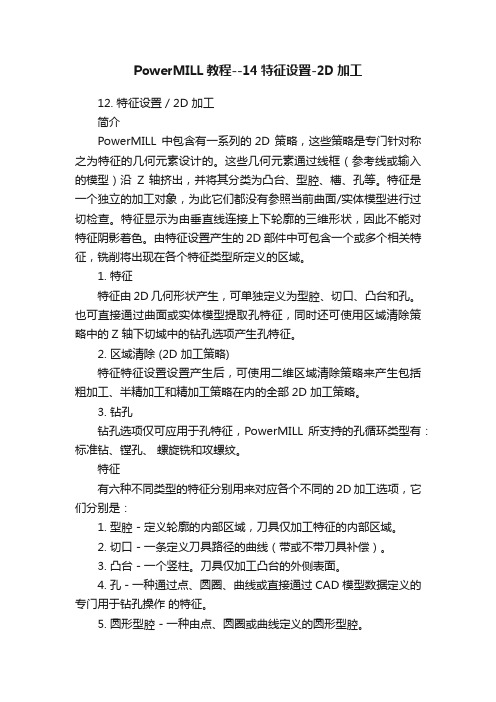
PowerMILL教程--14特征设置-2D加工12. 特征设置 / 2D 加工简介PowerMILL 中包含有一系列的2D 策略,这些策略是专门针对称之为特征的几何元素设计的。
这些几何元素通过线框(参考线或输入的模型)沿Z 轴挤出,并将其分类为凸台、型腔、槽、孔等。
特征是一个独立的加工对象,为此它们都没有参照当前曲面/实体模型进行过切检查。
特征显示为由垂直线连接上下轮廓的三维形状,因此不能对特征阴影着色。
由特征设置产生的2D 部件中可包含一个或多个相关特征,铣削将出现在各个特征类型所定义的区域。
1. 特征特征由2D 几何形状产生,可单独定义为型腔、切口、凸台和孔。
也可直接通过曲面或实体模型提取孔特征,同时还可使用区域清除策略中的Z 轴下切域中的钻孔选项产生孔特征。
2. 区域清除 (2D 加工策略)特征特征设置设置产生后,可使用二维区域清除策略来产生包括粗加工、半精加工和精加工策略在内的全部2D 加工策略。
3. 钻孔钻孔选项仅可应用于孔特征,PowerMILL 所支持的孔循环类型有:标准钻、镗孔、螺旋铣和攻螺纹。
特征有六种不同类型的特征分别用来对应各个不同的2D 加工选项,它们分别是:1. 型腔 - 定义轮廓的内部区域,刀具仅加工特征的内部区域。
2. 切口 - 一条定义刀具路径的曲线(带或不带刀具补偿)。
3. 凸台 - 一个竖柱。
刀具仅加工凸台的外侧表面。
4. 孔 - 一种通过点、圆圈、曲线或直接通过CAD 模型数据定义的专门用于钻孔操作的特征。
5. 圆形型腔 - 一种由点、圆圈或曲线定义的圆形型腔。
6. 圆形凸台 - 一种由点、圆圈或曲线定义的圆形凸台。
可直接将包含圆圈/曲线对或是圆柱体曲面的2D 数据输入到PowerMILL ,然后根据这些数据定义孔特征,这样省去了手工输入坐标值的麻烦,避免手工操作产生错误的可能性。
通过参考线段产生特征选取文件全部删除,然后选取工具重设表格。
输入项目输入项目D:\users\training\COURSEWORK\PowerMILL-Projects\2D-Drawing。
PowerMILL 加工编程步骤
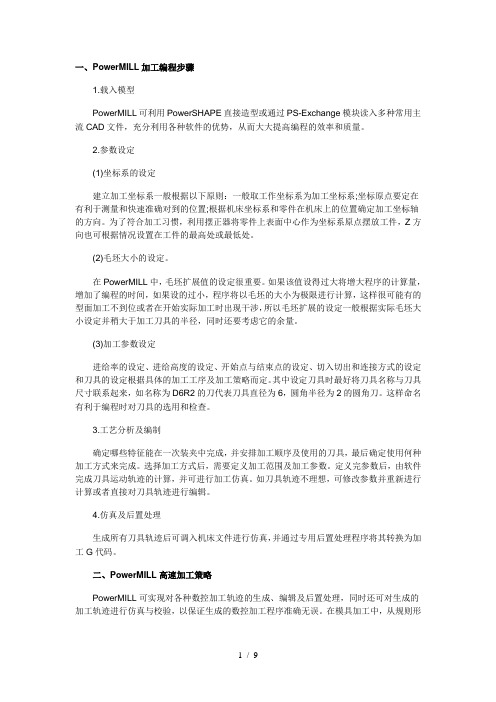
一、PowerMILL加工编程步骤1.载入模型PowerMILL可利用PowerSHAPE直接造型或通过PS-Exchange模块读入多种常用主流CAD文件,充分利用各种软件的优势,从而大大提高编程的效率和质量。
2.参数设定(1)坐标系的设定建立加工坐标系一般根据以下原则:一般取工作坐标系为加工坐标系;坐标原点要定在有利于测量和快速准确对到的位置;根据机床坐标系和零件在机床上的位置确定加工坐标轴的方向。
为了符合加工习惯,利用摆正器将零件上表面中心作为坐标系原点摆放工件,Z方向也可根据情况设置在工件的最高处或最低处。
(2)毛坯大小的设定。
在PowerMILL中,毛坯扩展值的设定很重要。
如果该值设得过大将增大程序的计算量,增加了编程的时间,如果设的过小,程序将以毛坯的大小为极限进行计算,这样很可能有的型面加工不到位或者在开始实际加工时出现干涉,所以毛坯扩展的设定一般根据实际毛坯大小设定并稍大于加工刀具的半径,同时还要考虑它的余量。
(3)加工参数设定进给率的设定、进给高度的设定、开始点与结束点的设定、切入切出和连接方式的设定和刀具的设定根据具体的加工工序及加工策略而定。
其中设定刀具时最好将刀具名称与刀具尺寸联系起来,如名称为D6R2的刀代表刀具直径为6,圆角半径为2的圆角刀。
这样命名有利于编程时对刀具的选用和检查。
3.工艺分析及编制确定哪些特征能在一次装夹中完成,并安排加工顺序及使用的刀具,最后确定使用何种加工方式来完成。
选择加工方式后,需要定义加工范围及加工参数。
定义完参数后,由软件完成刀具运动轨迹的计算,并可进行加工仿真。
如刀具轨迹不理想,可修改参数并重新进行计算或者直接对刀具轨迹进行编辑。
4.仿真及后置处理生成所有刀具轨迹后可调入机床文件进行仿真,并通过专用后置处理程序将其转换为加工G代码。
二、PowerMILL高速加工策略PowerMILL可实现对各种数控加工轨迹的生成、编辑及后置处理,同时还可对生成的加工轨迹进行仿真与校验,以保证生成的数控加工程序准确无误。
